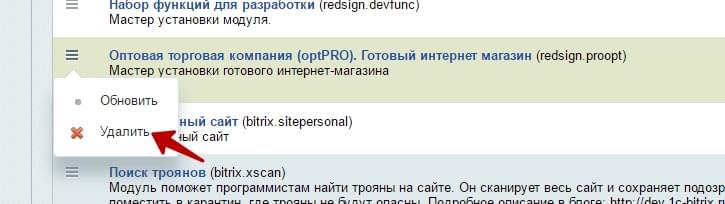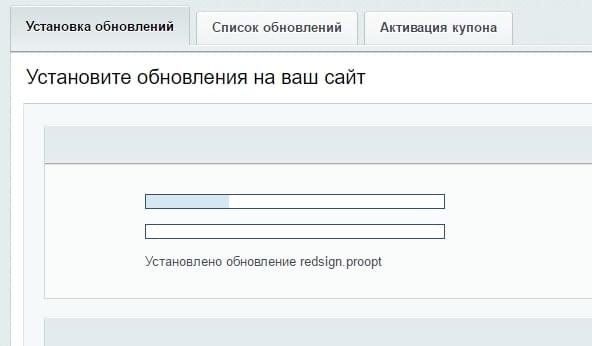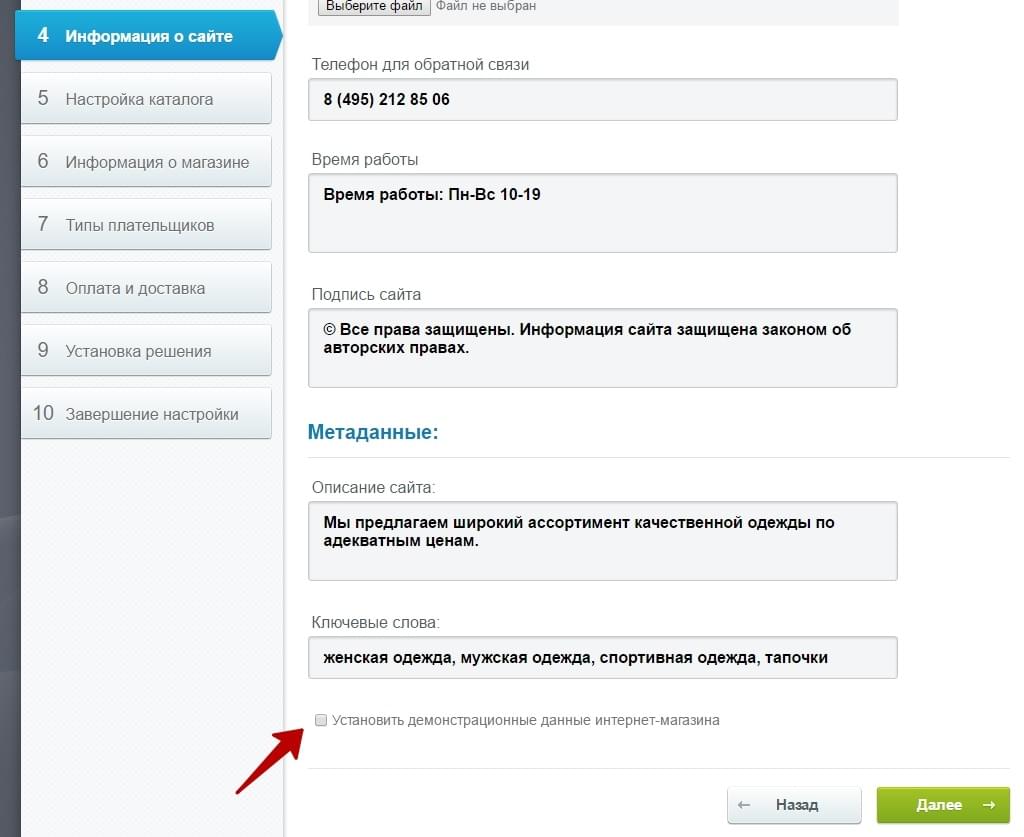|
|
|
Летом 2016 вышло обновление GoPro 2.0. Ввиду технических особенной данного обновления, простой установкой обновления модуля, получить все новое тут не представляется возможным. Если у вас есть сайт на базе решений серии GoPro, то вы можете установить обновления вручную. Предварительно обязательно сделайте резервную копию своего сайта. Так же помните: для проведения данной установки необходимо иметь не только активную лицензию на решение, но и активную лицензию на платформу 1С-Битрикс. Напоминаем, что после установки новой версии решения, поверх текущего сайта, необходимо будет не только перенастроить компоненты, но и заново установить статичную информацию по вашему сайту (контактные данные, телефоны, страницы доставки и оплаты и т.п.). Страницы, созданные вами самостоятельно и отсутствующие в решении не перезаписываются. 1. Перейдите в административную часть своего сайта. 2. Откройте страницу "Рабочий стол -> Контент -> Структура сайта -> Файлы и папки". 3. Перейдите в директорию "/bitrix/wizards/redsign" и удалите из нее папку с решением (старый мастер установки), например это папка optpro (для владельцев магазина redsign.optpro). 4. Перейдите в список установленных решений "Рабочий стол -> Marketplace -> Установленные решения". 5. Удалите модуль с интернет-магазином (в нашем случае это модуль "Оптовая торговая компания (optPRO). Готовый интернет магазин (redsign.proopt)".
6. После удаления, сотрите данный модуль.
7. Теперь вам необходимо вновь загрузить и установить модуль. В нашем примере это "Оптовая торговая компания (optPRO). Готовый интернет магазин (redsign.proopt)".
8. Зайдите в список мастеров на своем сайте "Рабочий стол -> Настройки -> Настройки продукта -> Список мастеров" 9. Запустите необходимый мастер. В нашем примере это "Оптовая торговая компания (optPRO)" (redsign:proopt). 10. После запуска мастера у вас появится выбор места его установки:
12. В процессе прохода шагов мастера установки не устанавливайте галочку установки демо-данных. При установке данной галочки заказы, сайта на который производится установку, будут удалены.
13. После установите вам нужно будет изменить настройки компонентов в публичной части сайта, т.к. структура файлов вашего сайта будет перезагружена. Список страниц и компонентов, у которых необходимо обновить настройки:
|